| 5. Vetores | ||
|---|---|---|

|
Capítulo 7. Pintando com o GIMP |  |
Vetores e curvas (conhecidas como curvas de Bézier). Vetores e caminhos são fáceis de aprender e usar no GIMP. Para entender seus conceitos e mecanismos, veja no glossário em Bézier-curve, ou na Wikipedia [WKPD-BEZIER]. A ferramenta de vetores é bastante poderosa, permitindo que você desenhe formas sofisticadas. Para usar a ferramenta de vetores em uma imagem do GIMP, você precisa primeiro criar um vetor, e depois contornar o esse vetor.
No GIMP, o termo “Contornar vetor” significa aplicar um estilo específico ao vetor (cor, largura, textura, ...)
Um vetor tem dois propósitos principais:
Você pode converter um vetor fechado em uma seleção.
Qualquer vetor, aberto ou fechado, pode ser contornado: isso é, pintado na imagem de várias formas diferentes.
Figura 7.10. Ilustração de quatro diferentes formas de criação de vetor
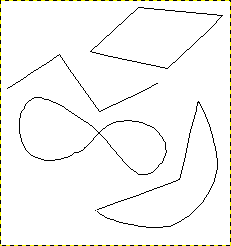
Quatro exemplos de vetores do GIMP: um fechado e poligonal; um aberto e poligonal; um fechado e curvo; e um que é uma mistura de segmentos em curvas e retos.
Comece desenhando uma linha de esboço para seu vetor; esse esboço poderá ser alterado depois (veja ferramenta de Vetores). Para começar, selecione a ferramenta de Vetores usando um dos métodos a seguir:
Use → a partir do menu da janela de imagens.
Use o ícone correspondente:  na caixa de ferramentas.
na caixa de ferramentas.
Use a tecla de atalho B.
Quando a ferramenta de Vetores estiver selecionada, o cursor do mouse muda para um ponteiro (flechinha) com uma curva. Clique com o botão da esquerda na imagem para criar o primeiro ponto do vetor. Mova o mouse para um novo ponto, e clique de novo para criar um novo ponto, ligado ao primeiro. Embora você possa criar tantos pontos quantos desejar, você só precisa de dois pontos para aprender sobre os Vetores. Enquanto se adiciona pontos, o cursor do mouse tem um pequeno sinal de “+” próximo a curva, o que indica que ao clicar, um novo ponto será adicionado. Quando o cursor do mouse estiver próximo de uma linha de segmento, o “+” muda para uma cruzinha com setas nas pontas, como a da ferramenta de “Mover”.
Mova o cursor do mouse próximo a um segmento de linha, clicando com o botão da esquerda e arrastando a linha. Dois eventos ocorrem.
O segmento de linha se dobra e fica curvado, conforme ele é puxado.
Cada segmento de linha tem um ponto de início e um ponto de fim que são claramente marcados. Agora, uma “linha de direção” se projeta de cada ponto nas extremidades do segmento que foi movido.
O segmento de linha curvo sai do ponto da extremidade na mesma direção que a “linha de direção”. O comprimento da “linha de direção” controla quanto longe o segmento de linha segue na mesma direção, antes de se curvar na direção da outra extremidade. Cada “linha de direção” tem um quadradinho vazio (chamado de “alça”) em uma ponta. Clique e arraste uma alça para mudar a direção e o comprimento de uma “linha de direção”.
Figura 7.11. Aparência do vetor enquanto ele é manipulado
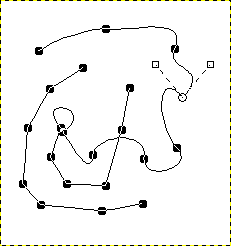
Aparência de um vetor enquanto ele é manipulado usando-se a ferramenta de Vetores.
O vetor acima é formado por dois componentes, com segmentos retos e curvos misturados. Os quadrados pretos são os pontos de âncora, o círculo aberto indica que se trata da âncora selecionada e os dois quadrados abertos indicam as alças associadas à esta âncora.